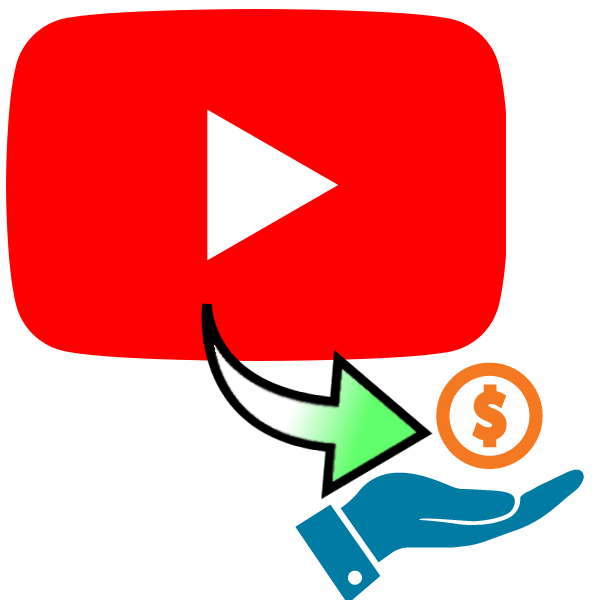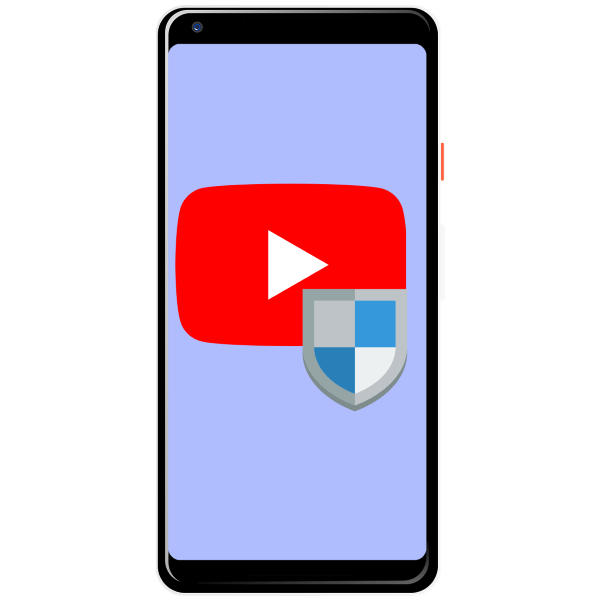Зміст
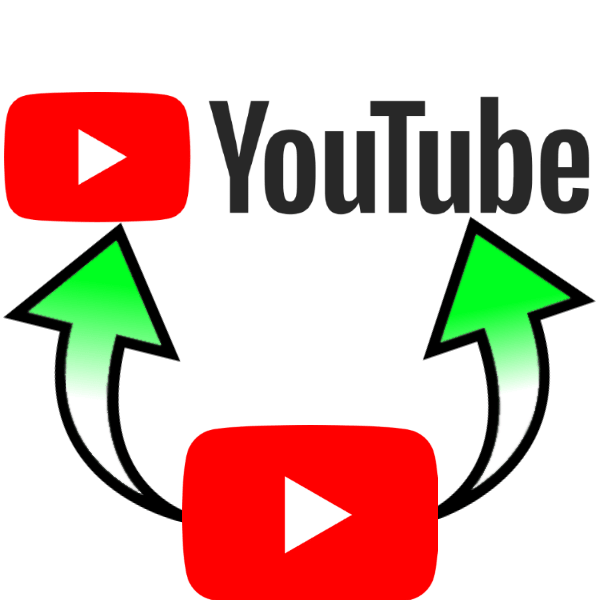
Багато популярні канали на Ютубі мають власне лого-значок невеликого розміру в правому куті відеороликів. Цей елемент використовується як для додання індивідуальності роликам, так і в якості свого роду підпису як заходи захисту контенту. Сьогодні ми хочемо розповісти вам, як можна створити логотип і як завантажити його на YouTube.
Як створити та встановити логотип
Перед тим, як перейти до опису процедури, вкажемо деякі вимоги до створюваних лого.
- Розмір файлу не повинен перевищувати 1 Мб у співвідношенні сторін 1:1 (квадрат);
- Формат – GIF або PNG ;
- Зображення бажано однотонне, з прозорим фоном.
Тепер переходимо безпосередньо до методів проведення даної операції.
Крок 1: створення логотипу
Створити відповідний фірмовий знак можна самостійно або ж замовити його у фахівців. Перший варіант можна реалізувати за допомогою просунутого графічного редактора-наприклад, Adobe Photoshop
. На нашому сайті є відповідна для новачків інструкція.
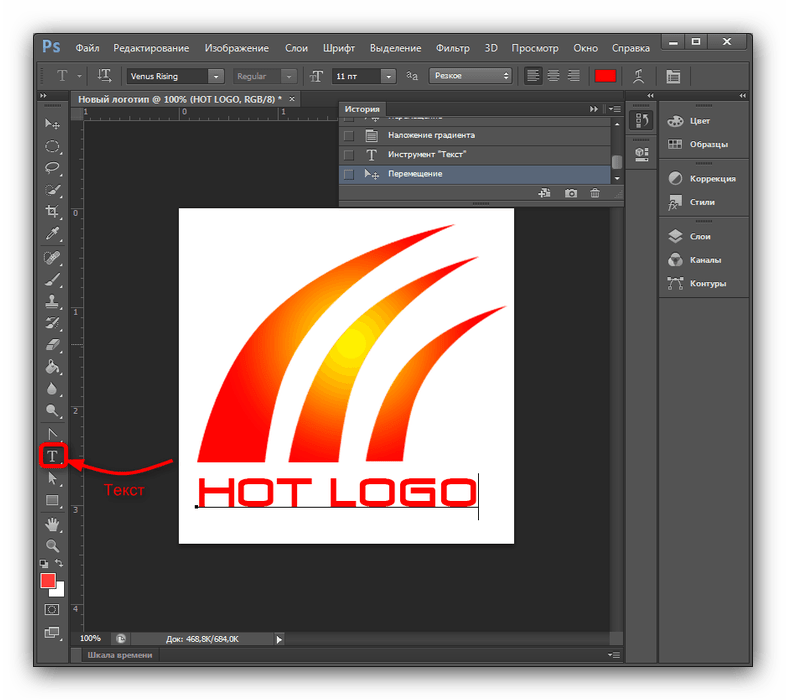
Урок: Як створити логотип у Photoshop
Якщо Фотошоп або інші редактори зображень з якихось причин не підходять, можете задіяти онлайн-сервіси. До слова, вони сильно автоматизовані, що значно спрощує процедуру для початківців користувачів.
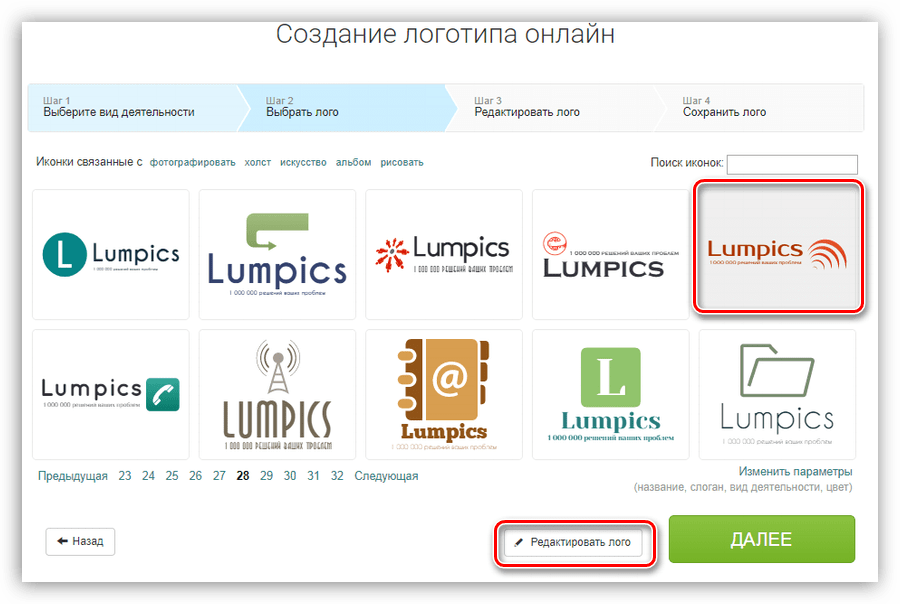
Детальніше: генерація логотипу онлайн
Якщо ж немає часу або бажання самому з цим розбиратися, можна замовити фірмовий знак у студії графічного дизайну або художника-одинака.
Крок 2: завантаження логотипу на канал
Після того як потрібне зображення створено, його слід завантажити на канал. Процедура проходить за наступним алгоритмом:
- Відкрийте свій канал YouTube і торкніться Аватара у верхньому правому куті. У меню виберіть пункт «Творча студія» .
- Зачекайте, поки відкриється інтерфейс для авторів. За замовчуванням запускається бета-версія оновленого редактора, в якому відсутні деякі функції, в тому числі і установка логотипу, тому клікніть по позиції " класичний інтерфейс» .
- Далі розкрийте блок»Канал"
і скористайтеся пунктом
" фірмовий стиль»
. Тут натисніть на кнопку
" додати логотип каналу»
.
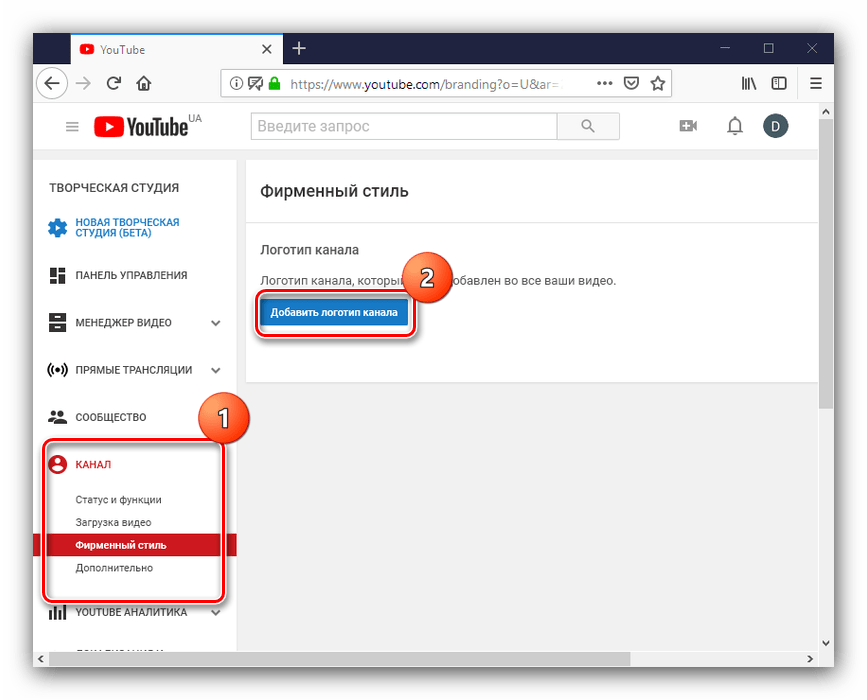
Для завантаження зображення використовуйте кнопку " огляд» .
- З'явиться діалогове вікно " провідника»
, в якому виберіть потрібний файл і натисніть
»відкрити"
.
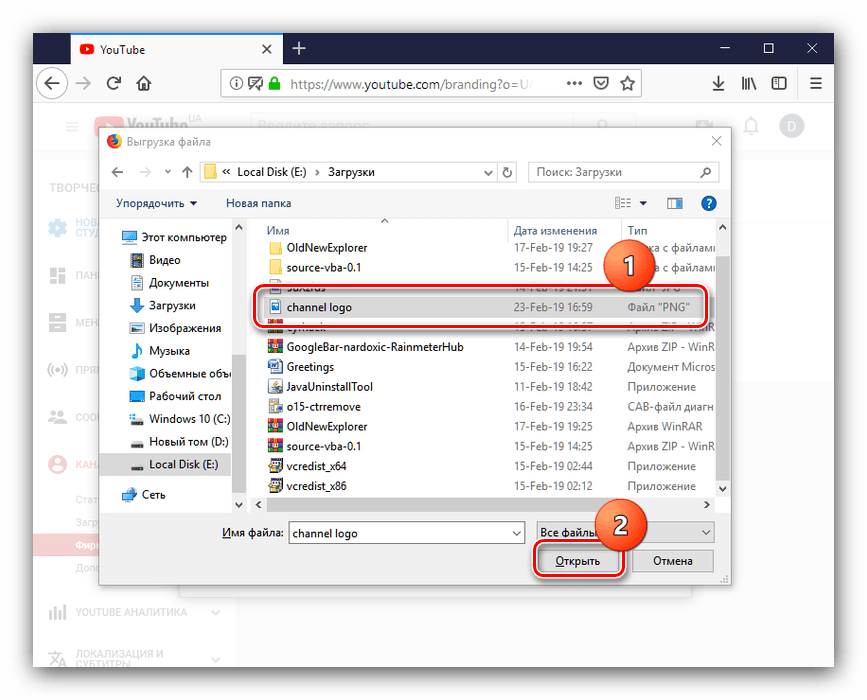
Після повернення до попереднього вікна натисніть " Зберегти» .
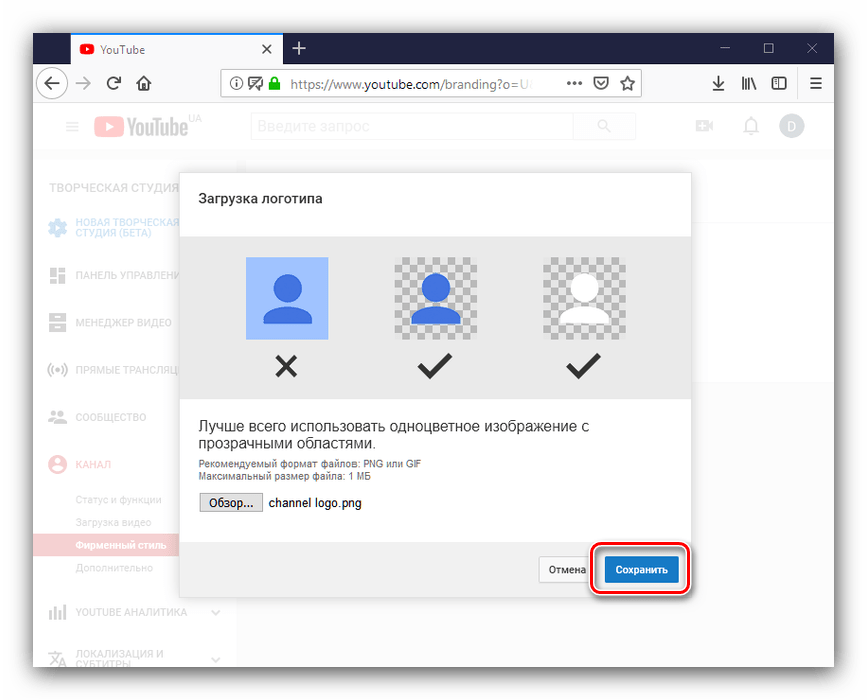
Знову " Зберегти» . - Після завантаження зображення стануть доступні опції його показу. Вони не дуже багаті - можна вибрати часовий проміжок, коли знак буде відображатися, виберіть відповідний вам варіант і натискайте " оновити» .
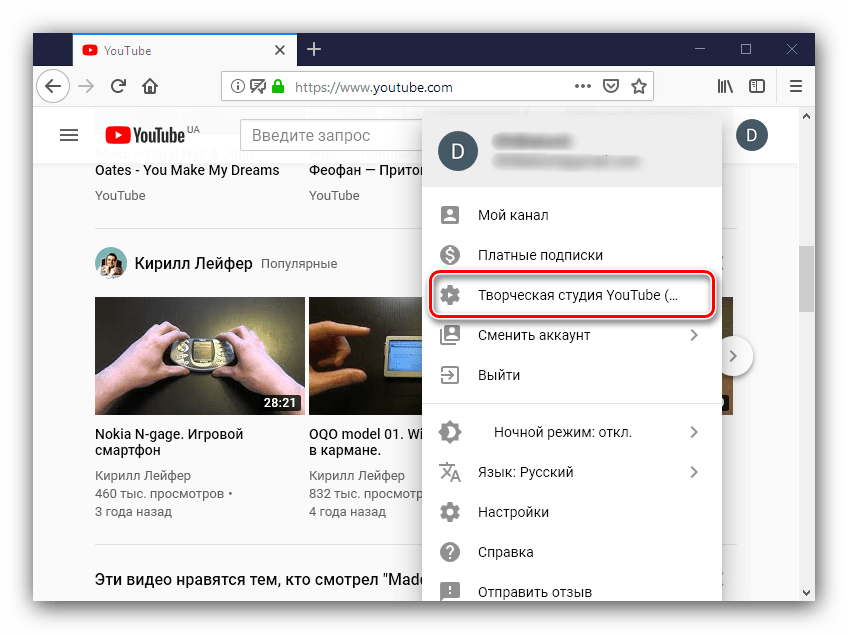
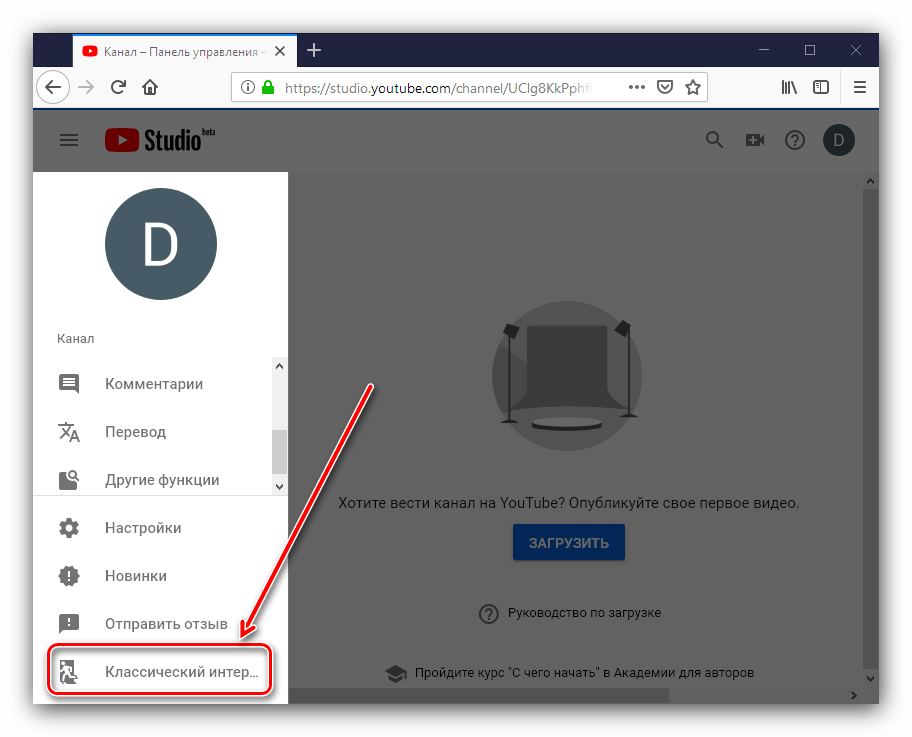
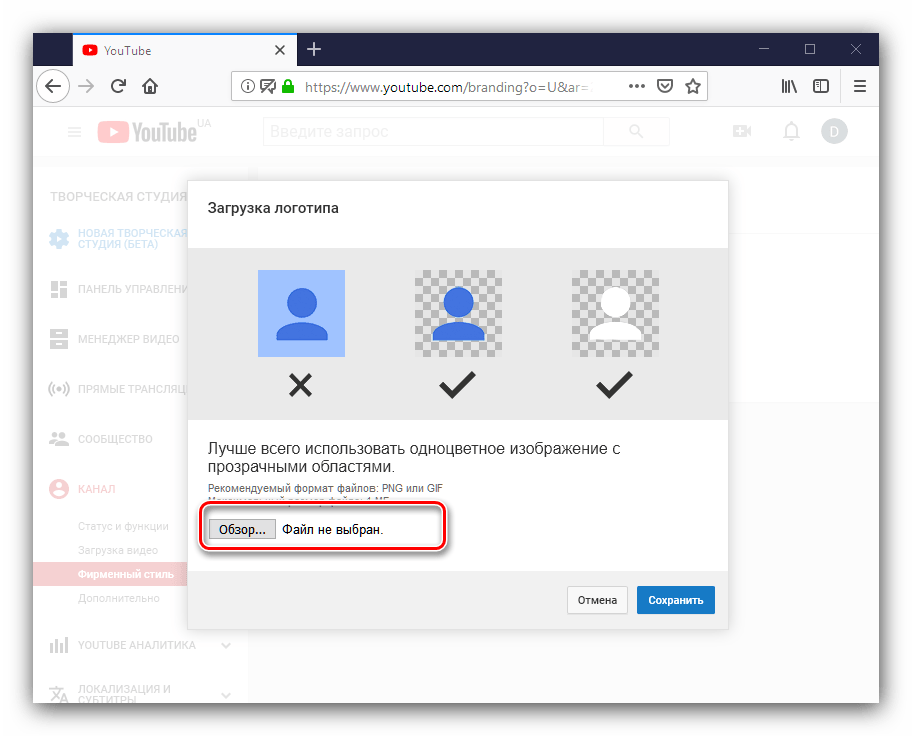
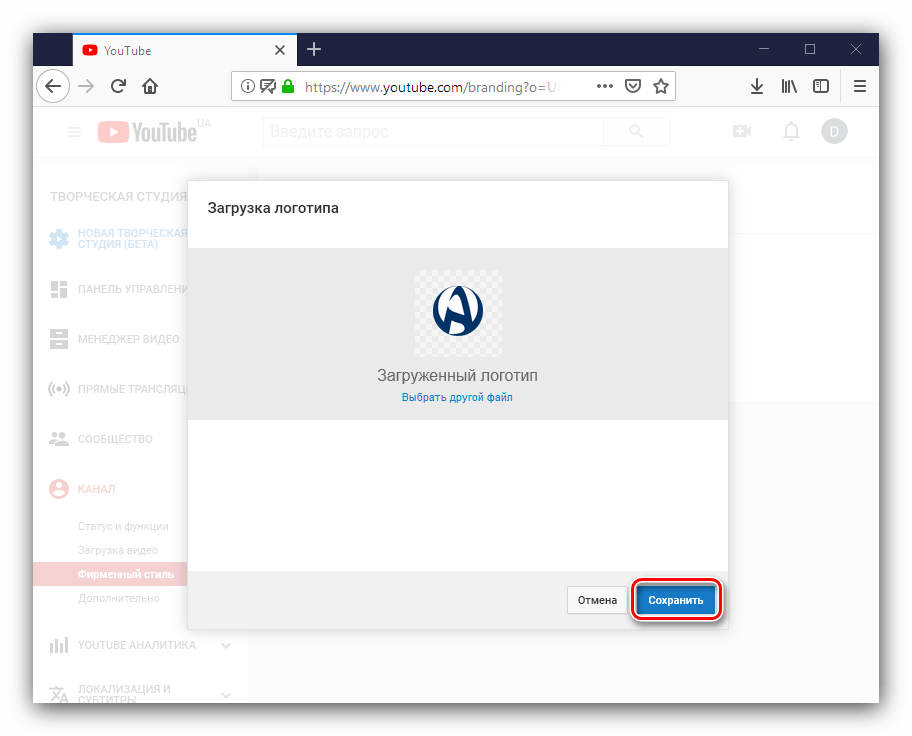
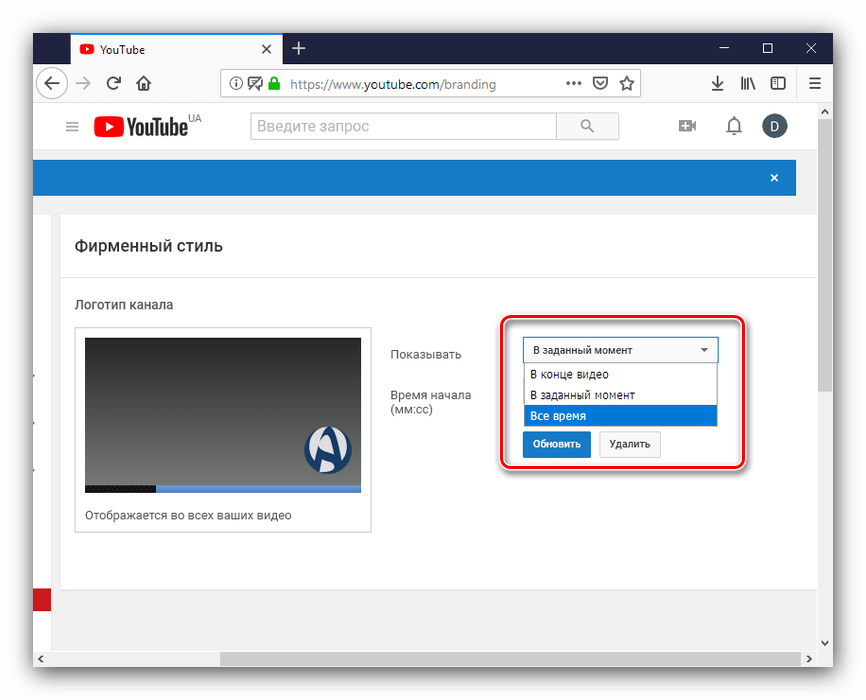
Тепер ваш канал YouTube має логотип.
Як бачимо, в створенні і завантаженні логотипу для Ютуб-каналу немає нічого складного.